在手机上使用 Gmail 的 7 个基本技巧
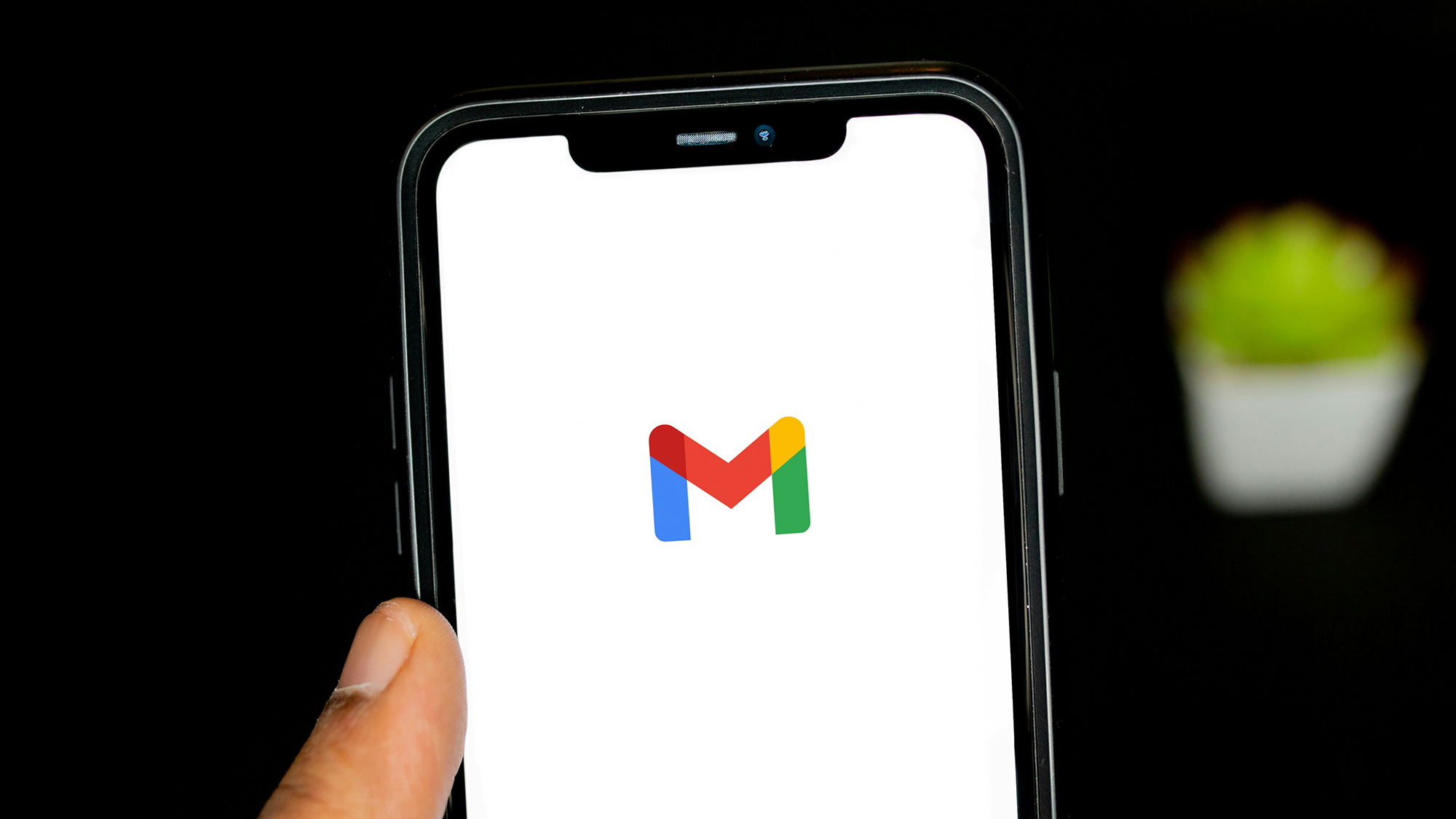
Gmail 是我们许多人依赖的首选电子邮件客户端,用于管理收件箱中堆积如山的邮件 – 它具有一系列功能可以提供帮助,包括自动电子邮件优先级排序、标签支持等。 在这里,我们将重点介绍 Gmail 中可用的功能 安卓 和 iOS。当您不在电脑旁时,能够快速简便地浏览电子邮件就显得更加重要,这些技巧将会派上用场。 1. 滑动操作 在移动设备上的 Gmail 中,面对电子邮件列表时,您可以向左或向右滑动每封电子邮件以快速执行操作 – 例如存档一封电子邮件或静音某个主题的通知。这些滑动操作可以帮助您更快地浏览电子邮件。 要设置哪些滑动会触发哪些操作,请点击三条水平线(左上角),然后 设置。 轻敲 常规设置 和 滑动操作 (Android)或 收件箱自定义 和 电子邮件滑动操作 (iOS)选择左右滑动手势的操作。 2. 自动发送邮件 默认情况下,当您存档或删除正在阅读的消息时,您将返回到对话列表。有时这是最好的工作方式,但您可能更喜欢直接跳转到列表中的下一条消息。 屏幕截图:Gmail 不过,你只能在 Android 上调整此功能,因为该功能尚未在 iOS 上推出。点击三条水平线(左上角),然后 设置,然后选择 常规设置 和 自动前进 从一条消息转到下一条消息。 3. 智能回复 Gmail 应用可以根据您的电子邮件主题内容生成快速自动回复 – 例如“再见”或“谢谢” – 当您需要快速回复很多人时,它们可以节省您的时间。 如果启用了智能回复,您会在话题中最新消息下方的方框中看到它们。要打开或关闭智能回复,请点击三条水平线(左上角),选择 设置,然后点击您的 Gmail 用户名,然后 智能回复 […]
